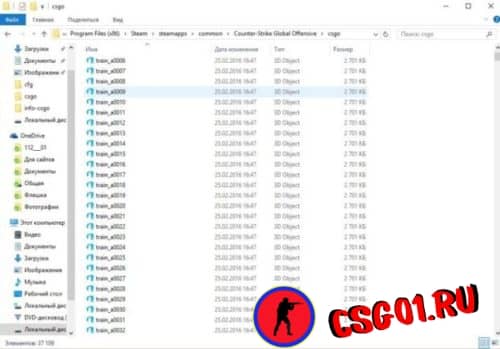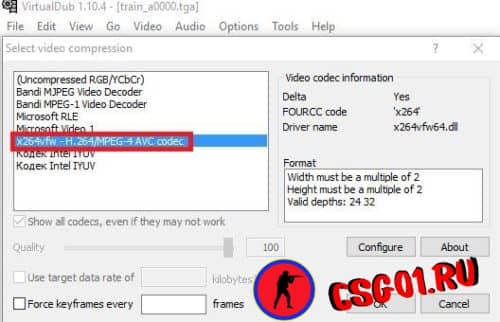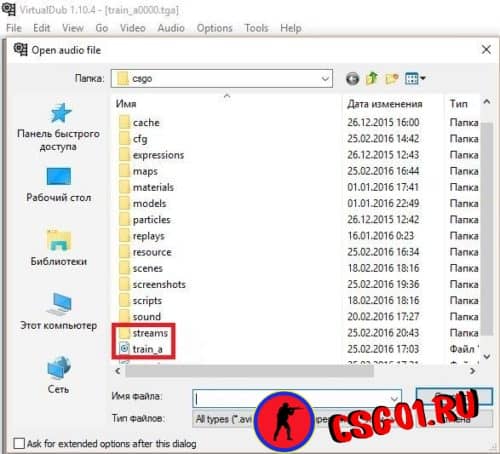Через что монтировать мувики в кс го
Как сделать качественный мувик в КС ГО
Оглавление статьи. НУЖНО НАЖАТЬ
В любой игре у геймеров наступают моменты, когда просто выполнять миссии и проходить этапы игры надоедает. Хочется чего-то нового и интересного, что не только бы заняло свободное время, но и было захватывающим. Таким разнообразием можно назвать создание мувика в cs go, что позволяет геймеру сделать сборную нарезку их поединков. Такое задание нельзя назвать простым, так как здесь не обойтись записью игры программами Fraps или Bandicam. Сделать мувики в кс го является весьма сложным процессом, который мы и опишем для вас.
Настройка компьютера для создания мувика
Для начала необходимо настроить саму игру CS:GO и устройство, на котором вы в нее играете. Требуется настроить все, чтобы сделать красивый фраг мувик cs go. Для этого потребуются максимальные параметры, без которых картинка не будет обладать высоким качеством. Для начала необходимо выполнить настройку видеокарты и для этого нужно сделать следующее:
− зайти в Панель управления NVidia;
− выбираем раздел Регулировка настроек изображения;
− в самих настройках выбираем «Пользовательские настройки с упором на Качество» (то есть ползунок передвигаем вправо до упора.
На этом настройка видеокарты завершена, вам потребуется только нажать кнопку «Применить» чтобы сохранились изменения, и вы можете приниматься за съемку мувика.
Как сделать скриншоты в CS:GO
Далее при помощи ввода консольной команды playdemo мы запускаем демку (после консольной команды нужно вписать имя демки). После того, как демка полностью загрузится, нужно ввести еще одну команду: sv_cheats 1. Но из-за того, что не все компьютеры или ноутбуки смогут выдавать настроенные стабильные 300 FPS, то потребуется ввести команду host_framerate (и значение FPS). С ее помощью вы сможете поддерживать высокие настройки, требуемые для того чтобы сделать мувик в cs go. Данная команда не только поддерживает нужное значение FPS, но и делает видео более плавным.
Но при выборе значения FPS стоит помнить о том, что чем выше цифра, тем больше места на жестком диске будет занимать снятый мувик. Так как мы применили значение FPS равным 300, то и команда выглядит так: host_framerate 300. Используя команду startmovie (плюс добавляется название файла) вы сможете записывать скриншоты, собрав которые в единое целое вы сможете создать красивое видео. В нашем случае вводится команда startmovie train_a.
Если вы решили, что скриншотов для создания видео хватает, то вам нужно остановить запись и для этого нужно ввести команду endmovie (выключение мувиков). Просмотреть снятые в процессе игры файлы для создания мувиков вы сможете по адресу:
\\Steam\steamapps\common\Counter-Strike Global Offensive\csgo
Как собрать скриншоты в целое видео
За счет того, что некоторые скриншоты вам могут не понравиться, то вы можете отбраковать снятые изображения. Удаляются они при помощи клавиши «Delete» на вашей клавиатуре. Для того чтобы сделать фраг мувик в кс го и он не был слишком большого размера потребуется использовать koдek h.264. Скачать его можно из сети, забив название в поисковую строку. После установки кодека вам нужно зайти в программе Virtual Dub во вкладку Видео, далее выбираете Frame Rate и вводите число FPS – то есть 300. После этого опять входим во вкладку Видео и выбираем сжатие (Compression) и в появившемся окне выбираем koдek h.264. Затем нажимаем кнопку Ок.
После этого к собранным вместе скриншотам потребуется добавить озвучку. А музыка для мувика кс го уже имеется в CS:GO. Вам нужно перейти во вкладку с аудиодорожками – Audio и выбрать там категорию Audio from other file. Далее нужно зайти в раздел, где хранятся скриншоты, и выбрать файл, имеющий такое же название (у нас этот файл называется train_a). После этого вам понадобится зайти во вкладку File, выбрать там раздел Save as AVI и выбрать место, где на вашем компьютере или ноутбуке будут храниться записанные мувики cs go.
Как делать мувики в CS:GO
На определённом этапе игроки в CS:GO хотят сделать видео с нарезками их фрагов. И большинство думает, что достаточно записать с игры Fraps’ом или же Bandicam’ом. Но это не так!
Именно в этой серии статей мы разберём все основные действия для записи вашего мувика в CS:GO!
В первой статье мы расскажем вам, что такое startmovie, Virtual Dub и host_framerate.
Первое, что вам пригодится, это мно-о-о-о-го места на компьютера, ибо красота требует жертв!
Сперва вам необходимо настроить саму CS:GO и ваш компьютер для записи видео. В CS необходимо выставить всё на максимальные значения (ведь вы хотите красивый мувик:?).
Далее идет способ настройки видеокарты Nvidia!
Открываем Панель управления Nvidia:
Всё! Настройка видеокарты закончена, теперь можно приступать к записи видео!
Запускаете вашу демку через консольную команду playdemo «название демо». После загрузки вашего демо, вводите команду sv_cheats 1. А далее будет хитрая команда. Т.к. не все компьютеры могут потянуть высокие настройки на стабильных 300 ФПС, то Valve позаботились о таких людях и ввела команду host_framerate «значение». Эта команда поможет вам поддерживать стабильное количество ФПС, и просто даст больше плавности видео. Но стоит помнить, что чем больше значение, тем больше занимает места ваши файлы. Мы используем значение 300. Т.е. команды выглядит так: host_framerate 300.
Итак, в CS:GO существует специальная команда для записи скриншотов, из которых вы сможете сделать красивое видео. И эта команда — startmovie «название». Чтобы остановить запись скриншотов введите в консоль endmovie. Введя её в консоль мы получим такие файлы: (мой пример —startmovie train_a)
Их вы сможете найти по такому пути:
\\Steam\steamapps\common\Counter-Strike Global Offensive\csgo
Этих файлов у вас будет очень много!
Вы спросите: и что же с ними делать? А далее вам необходима программа Virtual Dub (её вы сможете скачать с нашего сайта, нажав на эту ссылку )
Она поможет вам склеить все эти скриншоты в одно видео.
В итоге, вы получаете вот такое окно:
Далее вы можете убирать ненужные вам скриншоты просто зажав клавишу Delete на клавиатуре.
Если вы всё подправили, то можно приступать к дальнейшей настройке.
Вам потребуется кодек h.264, чтобы исходное видео не получилось большого размера. Его вы сможете скачать просто введя в Google «h.264 кодек»
На этом мы заканчиваем первую часть статей по созданию мувика в CS:GO! Следите за нашими новостями, чтобы не пропустить следующую часть!
Запись мувиков. Монтаж. Создание и ведение кс го канала на ютубе.
Мувик кс го

Стоит отметить сразу, что это очень тонкий и кропотливый процесс на который у вас может уйти уйма времени именно поэтому заранее продумайте моменты, а также подберите инструменты для снятия мувиков в игре.
В качестве мест для публикации мувиков можно выделить следующее:
Конечно, вам выбирать места для публикации своих мувиков, однако если вы все же решите опубликовать свои видеоролики, то я советовал бы вам использовать сразу несколько ресурсов. Это позволит вам охватить максимальное количество разнообразной аудитории, которая и будет просматривать ваш мувик в кс го.
Создание мувиков в кс го

Создание мувиков кс го через Bandicam
Работать с программой очень легко. Для записи видео в настройках программы вы можете выставить гибкие настройки, после чего указать горячую клавишу для начала и завершения записи. Это позволит не выходя из игры производить запись мувиков нажатием лишь одной кнопки.
Однако, данная программа платная. Приобрести вы ее можете непосредственно на сайте разработчиков. Если вы скачаете демо версию, тогда будьте готовы к тому, что функции программы будут ограничены, на всех видеороликах будет присутствовать “Копирайт” программы, а максимальное время записи видео не будет превышать 15 минут.
Произведя запуск программы, вам предстоит проделать алгоритм для ее полной настройки. Для этого выполните ряд шагов, которые описаны ниже. А вот и шаги:
Запись видео при помощи бандикама требует от вашего устройства хорошей производительности так как это “пожирает “ много ресурсов. Поэтому заранее позаботьтесь о производительности игры.
Для оптимизации записи вы можете использовать различные способы. Мы могли бы вам посоветовать воспользоваться готовыми cfg файлами. Найти их несложно, достаточно в яндексе вбить “конфиг оптимизации кс го”. Установка сторонней конфигурации позволит вам провести значительную оптимизацию игры. За счет того, что подобные cfg отключают ненужные эффекты и убирают весь “мусор”. За счет чего получают отличный прирост по кадрам. Что позволяет освободить часть ресурсов устройства и произвести запись с лучшей производительностью.
Создание мувиков в кс го из картинок
Процесс записи видеороликов мало чем отличается от прошлого способа
После этого займитесь оптимизацией для более плавной записи видео:
Запись демо в кс го
Освободив достаточно свободного времени, настроив видеокарту и оптимизировав свое устройство теперь пора приступить непосредственно к записи демки, для этого вам необходимо:
Примечание
Скриншоты сделанные во время записи демо сохраняются по пути Steam\steamapps\common\Counter-Strike Global Offensive\csgo. Именно эту папку необходимо указать непосредственно в процессе склейки видео.
Монтаж мувика кс го
Для этого вам необходимо:
Создав таким образом видеоролик вы можете редактировать любым удобным способом. Для этого скачайте любой доступный видеоредактор. Благо в интернете этого добра навалом. Наложить эффекты, музыку и провести нарезку вы можете произвести непосредственно в меню любого видеоредактора. Способы монтажа можете посмотреть в ютубе или на сайте программы.
Как назвать мувик в кс го
Выбирая название для видеороликов записывайте все свои идеи в блокнот или на листок.
Отложите листок до завтрашнего утра. Встав на следующий день изучите написанные ранее идеи и выпишите из них самые интересные. После этого дайте оценить их своим друзьям и родственникам и пусть они вынесут свой вердикт и вынесут личное мнение по поводу названий для видеороликов.
Создание канала кс го
Выбирая название для видеороликов записывайте все свои идеи в блокнот или на листок.
Отложите листок до завтрашнего утра. Встав на следующий день изучите написанные ранее идеи и выпишите из них самые интересные. После этого дайте оценить их своим друзьям и родственникам и пусть они вынесут свой вердикт и вынесут личное мнение по поводу названий для видеороликов.Выбирая название для видеороликов записывайте все свои идеи в блокнот или на листок.
Если вы давно играете в counter strike global offensive тогда есть все основания назвать канал вашим ником.
Выбор ника в качестве названия придаст вашему каналу оригинальности. К тому же при игре вас часто будут узнавать другие игроки при игре на серверах игры. Ник придаст вашему аккаунту личность, а как известно, самые популярные каналы те, чья личность известна. Общетематические каналы выстреливают реже, поэтому есть смысл рассмотреть выбор ника в названии.
Отыграв некоторое время вы заметите, что многие игроки сервера начнут узнавать вас и приветствовать на серверах игры. С одной стороны это позволит удержать популярную аудиторию, с другой позволит привлечь новых игроков. Им станет интересно кто вы такой, раз вас приветствуют, а эти игроки вас до сих не знают.
Аватар для кс го канала на ютуб
Как вариант, добавить инициал (-ы) вашего ника на свою картинку. Это позволит четче запомнить образ вашей аватарки на видеохостинге.
Также вы можете заказать аватарку у профессиональных дизайнеров, предварительно заплатив им 500-1000 рублей или найти начинающих мастеров, которые быстро вам состряпают что-нибудь за 100-200 рублей. Зачастую последний вариант самый оптимальный. Таких мастеров вы всегда можете найти на всяких “хакерских” сайтах.
Закончив с настройкой канала на ютубе загрузите на него свой мувик и ожидайте просмотров.
Раскрутка кс го канала на ютубе
Платные методы раскрутки кс го канала
Крайне трудозатратный метод, однако самый эффективный и позволяет получить самую “сочную” аудиторию. В основном данный метод основан на общей оптимизации канала и заключается в работе с внутренними факторами.
Для раскрутки канала воспользуйтесь следующим:
Оптимизация кс го канала
Оптимизация канала играет ключевую роль при его раскрутке в сервисе. Она позволяет увеличить ранжируемость вашего видео, что скажется на его позициях в поиске, а как следствие и на его просмотрах.
Из методов оптимизации стоит рассмотреть следующее:
Как сделать мувик в кс го
Все мы слышали крылатое выражение демки-мувики, перешедшее в CS:GO еще со времен 1.6. Тогда, на каком-то турнире, какой-то игрок выдал серию из нескольких жестких минусов, на которые потом сделали множество и демок и мувиков. К чему это все? Практически каждый член CS:GO-комьюнити, хоть раз, а смотрел мувики про любимую игру. Но не многие догадываются, как их вообще делать и что для этого нужно.
Что нужно иметь для создания мувика
Изначально вам понадобятся 3 вещи:
Что касается последнего – запись можно делать при помощи OBS Studio, Fraps’a или других похожих программ. Начало демки будет делаться в игре, и мы это разберем позже. На у для обработки не будет лучшей программы, чем Vegas Pro.
Где взять демку
Сразу отметим место, где можно найти сочные и красочные килы. Это MN DEMOS на YouTube. Здесь вы сможете выбрать любой материал, для будущей демки. Ну а если у вас хватает четких моментов со своих игр – то конечно, делайте демку с них, почему бы и нет.
Подготовка
Итак, момент с красочным убийством готов, нужно идти дальше. А дальше необходимо закинуть этот момент в игру, но не все так просто, как кажется. Ваши демки выглядят файлами с GO TV, и их нужно закинуть в игру, по адресу: с/program Files x86/steam/steamapps/common/Counter-Strike Global Offensive/cs go.
Запись
После того, как демки попали в игру – заходите в нее. Далее – открываете панель управления роликом комбинацией клавиш
. Жмете Load, находите свои демки и открываете их.
Все, вас перекидывает на игру. Вы можете спокойно наблюдать за происходящим, примерно, как в патруле. Но мувик на то и мувик, что хочется обладать различными ракурсами, а не только видом от 1 лица. Поэтому нужно знать, как менять камеры.
Чтобы профессионально управлять ракурсами – нужно ввести много консольных команд. К сожалению, мы не будем перечислять их все, т.к. только эта информация займет много времени и места. Мы предложим вам немного «схалтурить». Просто скачайте конфиг какого-нибудь профессионального мувимейкера и установите его себе, предварительно с ним ознакомившись (подобной информации в интернете полно, так что с этим – проблем не возникнет).
Как закинуть конфиг в игру – вы можете прочитать в одной из наших предыдущих статей. Там все подробно описано и расписано, так что с этим у вас проблем возникнуть не должно.
Все, что вам останется сделать – это немного освоится с управлением, найти и подготовить нужный момент, запустить камеру (с Фрапса или ОБСа – не важно) и начать запись.
Все, мувик практически готов. Осталось добавить несколько сочных эффектов в Vegas Pro, наложить приятную музыку и вуаля, ничем не отличимый от профессионального, мувик.
Второй способ создания мувика
Существует и второй способ создания мувика. Он немного проще чем первый, но и мувик с ним получается не таким качественным. Речь идет о создании видео при помощи множества скринов. Вот, как делать такие мувики:
У вас, в папке cs go, появятся множество вот таких скринов. Теперь нужно склеить их в видео. Сделать это можно при помощи Virtual Dub. Скидываете туда все файлы, а после – убираете лишние, чтобы ролик не получился слишком большим. Склеиваете при помощи кодека h.264 – и все, мувик почти готов. Останется только добавить эффектов и наложить музыку при помощи Vagas Pro.
Пробуйте, тренируйтесь, создавайте четкие мувики – и ваши старания не пройдут даром. Удачи, будущие мувимейкеры.
Как сделать мувик в CS:GO
Для создание классного мувика нам понадобится софт настоящего мувимейкера:
Подготовка к записи мувика
Начнем с того, что скачаем и распакуем программу hlae (ссылка выше) в корневую папку CS: GO. Запускаем файл HLAE.exe. Далее переходим в Tools — Developer — Custom loader:
Видим три строки: HookDLL, ProgramPath и CommandLine. Нажимаем кнопку «Browse» в строке HookDLL. Открываем в папке hlae файл afxHookSource.dll
Затем жмем «Brouse» в строке ProgramPath. Идем в корневую папку игры и выбираем файл csgo.exe.
И в строке CommandLine прописываем следующие параметры:
Нажимаем «Ок» в окошечке с параметрами hlae и ждем запуска игры со всеми нужными параметрами.
После запуска следует сделать следующее:
Затем мы переходим непосредственно к
Работа над мувиком внутри игры
Чтобы начать работу над роликом, нам нужно его записать. Внезапно, правда?
Чтобы записать игровой процесс (или ‘демо’), нужно во время игры ввести в консоли record название демо. А после записи необходимого момента вводим stop.
Подробнее про запись демки читайте в нашем подробном мануале.
После записи и сохранения демки открываем демо-плеер в игре нажатием клавиш Shift+F2. Ищем нужную нам демку и открываем ее.
Возможный баг: курсор, плавающий поверх экрана. Для устранения перезаходим в игру через HLAE.exe, как мы это сделали в начале. Затем также прописываем exec movie.cfg и host_timescale 1.
После запуска демки первым делом открываем консоль и прописываем команду mirv_deathmsg debug 1. Данная команда позволит отследить id игроков, которые сделали убийства, и момент самого кила.
Ждем, когда же будет сделано убийство от лица определенного игрока, и смотрим в консоли его id.
Узнав id игрока, отматываем при помощи демку при помощи плеера в начало раунда и прописываем в консоли:
Это командой мы блокируем фраги только игрока номер 5.
Чтобы при записи игра не лагала, нужно выключить звук командой в консоли:
И снова включить его, но уже другой командой:
Да, вот такой вот финт ушами %)
Еще одна важная команда:
Вбив ее в консоли, мы отключаем все элементы демо-интерфейса и получаем красивую картинку прямо как в игре:

Затем биндим клавиши, отвечающие за начало и конец записи мувика:
bind «o» «startmovie nazvanie_muvika» — клавиша o отвечает за начало записи мувика под названием nazvanie_muvika.
bind «p» «endmovie» — клавиша p отвечает за конец записи.
Чтобы записать мувик на 300 кадров в секунду прописываем в консоли команду:
Нажимаем “p“, чтобы закончить процесс записи. Ждем, пока игра отлагает, закрываем CS:GO и запускаем видеоредактор Virtual Dub.
Наш мувик находится по адресу Counter-Strike Global Offensive > csgo.
Затем заходим в Видео — Частота кадров. И в разделе «Регулировка входной частоты» в поле «Изменить на» указываем тот fps, что мы задали через консоль при записи демки.

Почти готово! Выбираем Файл — Сохранить как — avi.
Все! Мувик со звуком преобразован в формат, который способны читать видеоредакторы, проигрыватели и YouTube.
Основные фишки, которые понадобятся при работе с Sony Vegas
Чтобы сохранить файл в максимальном качестве в том разрешении, что он был записан, да так, чтобы файл весил не 300 Гб, а 30 Мб, нажимаем File — Properties. В открывшемся окне в строке Full-Resolution rendering quality выбираем Best. В параметрах Width и Height ставим 1 920 на 1 080. Или то разрешение, что вам больше по душе =) Затем выделяем ту часть таймлайна, что мы хотим преобразовать в видео, жмем правую кнопку мыши и Render as. И самое главное: при сохранении файла указываем формат Widndows Media Video V11 (*.wmv). Ставим 8 Mbps HD 1080-30p Video.

Если возникнут вопросы по рэндеру или записи демки в CS:GO, пишите в комменты!